做室内效果图的步骤
室内效果图的完整制作过程

1.首先,给各个物体都附上恰当的贴图,因为这些前期的工作也很重要。
试想一下,材质乱七八糟,互相根本不协调是不能表现你自己想要表现的东西的我得到模型前,仔细思考了一遍,最后决定表现一个山间的一个中午。
2.我们在打灯光之前,先要做一些准备工作。
由于我中午时候窗外的天空光线是很强烈,所以我们一定要除去窗口玻璃对灯光的影响。
其实方法很两种,一.可以用灯光排除,但这样做比较麻烦,而且玻璃就不够亮,所以我选择了第二种方法,消除玻璃物体的阴影计算,我们可以在物体的属性栏里修改它。
3.按图所示
4.去掉物体的阴影计算
5.好准备工作完成了,我们可以正式打灯了我们先从右边的圆窗口模拟一下天光,我在每一个窗口用5个泛光灯模拟天光,参数请看图
6.按图所示
7.渲染一遍,我选择了“Catmull-Rom”锐化渲染效果,这样图象就会清晰很多
8.渲染
9.调整灯光。
室内设计手绘效果图表现技法ppt说课讲解
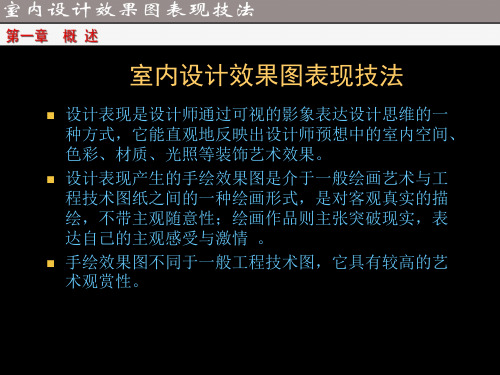
室内设计效果图的特性
传真性
通过画面对建筑物、室内空间、质感、色彩、结构的表现及 艺术处理能够接近真实的场景效果。
快速性
运用新型的绘画工具、材料
注解性
为了让业主了解设计师的创作意图、性能及特点,能够以一 定的图面文字、尺度来注释说明。
启发性
在表现物象结构、色彩、肌理和质感的绘图过程中,能够启 发设计师产生新的设计思路,逐步完善设计。
室内设计效果图的具体要求
透视准确、结构清 晰、陈设之间的比 例关系正确
素描关系明确、层 次分明、空间感强
明确室内整体的色 彩基调,依据不同 的空间环境,确定 色彩的基调种类
透视与构图
透视与构图技法
硬笔效果图表现技法
速写技法
单线白描—— 以粗细相同的 线条来表现室 内,主要利用 线条的疏密来 组织画面的效 果和构图。
硬笔效果图表现技法
速写技法
线面结合——在单色白描的绘图基础上,利用美工 弯头钢笔将室内门窗、阴影等暗部区域涂黑,这样 表现的图面效果生动,空间体量感强。
硬笔效果图表现技法
马克笔上色技法
马克笔主要有水溶性、油性及酒精性三种,笔头较宽,笔 尖直画为细线,斜划可产生粗线,笔触间的叠加能够产生 丰富的色彩变化,但不可重复过多。着色时要注意用笔的 次序,要先浅后深,切忌凌乱琐碎,线条的要挺直有力, 落笔要准,运笔要流畅,此外还要注意留白效果。
马克笔的基本上色技法:
并置——运用马克笔并列地排出彩色线条; 重置——运用马克笔组合同类色的色彩,排出线条。 跌彩——运用马克笔组合不同的色彩,表现色彩变化排线。
钢笔淡彩上色技法
钢笔淡彩的基本上色技法有两种,一种是渲染法,包括平涂 和退晕等,另一种是随意性的填色法,包括湿晕染和平涂叠 色及笔触等这两种技法在实际的绘画过程中往往综合运用。
cad绘制室内平面图操作步骤
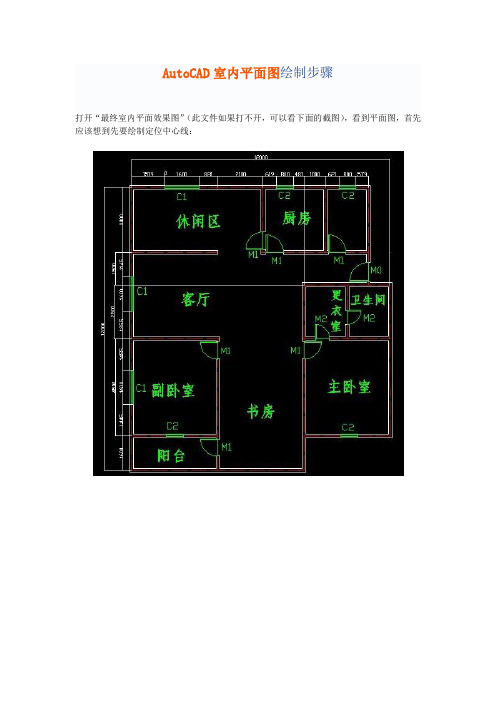
AutoCAD室内平面图绘制步骤打开“最终室内平面效果图”(此文件如果打不开,可以看下面的截图),看到平面图,首先应该想到先要绘制定位中心线:步骤1、首先单击工具栏前面的按钮来创建图层,出现图层创建面板(如下图),再按这个按钮进行创建,单击刚创建的图层,按F2键可以进行修改图层,如先点选图层1,再按F2键,修改为:轴线。
步骤2:首先绘制如下图所示的定位中心线(红色的定位中心线,如下图),每一个定位中心线都是用来绘制柱子或墙体的辅助线。
单击右侧工具箱中的“直线”工具,输入12000,利用这条线往下偏移(快捷键O),把所有中心线都定位好。
步骤3:下面进行窗洞和门洞的开口:开窗洞:单击“直线”命令,拾取A点,不按下鼠标,输入1519,至B点后,单击C点,完成BC直线,用偏移命令,把BC直线偏移1600,用修剪命令把BD线段(如下左图所示),删除即完成一个1600窗洞的开口,其它依次如此,最终所有窗洞完成(如下右图所示)。
(可打开“室内平面图制作过程.dwg”文件,看过程)。
步骤4、在开门洞之前,用“修剪”命令,先把多余的中心线删除掉(如下图所示)。
步骤5:开门洞:此平面图的墙体宽为180。
既然墙体180,对半分就是90,门边我们设50,也就是大门左侧开门洞的距离至中心钱为90+50=140(如左图),依旧按照开窗洞的方法来开门洞,单击“直线”命令,拾取、偏移、修剪来完成所有门洞的开口(如右图);步骤6:墙体的设置:此平面图全部用180,也有设墙体为120的。
首先切换至墙体图层。
白色单击“绘图”菜单下的“多线”命令,设置对正为无,比例为180,要把墙体封口,要单击“格式”菜单下的“多线样式”命令,对话框单击“新建”按钮,新建“墙体”把前后封口,置为当前层,先把外框拉好(如下图)。
步骤7:墙体的修改:单击“修改”菜单下“对象”下的“多线”命令,弹出“多线编辑工具”对话框(如左图)。
另一方法是:在多线上双击即弹出“多线编辑工具”对话框。
室内设计的流程及步骤
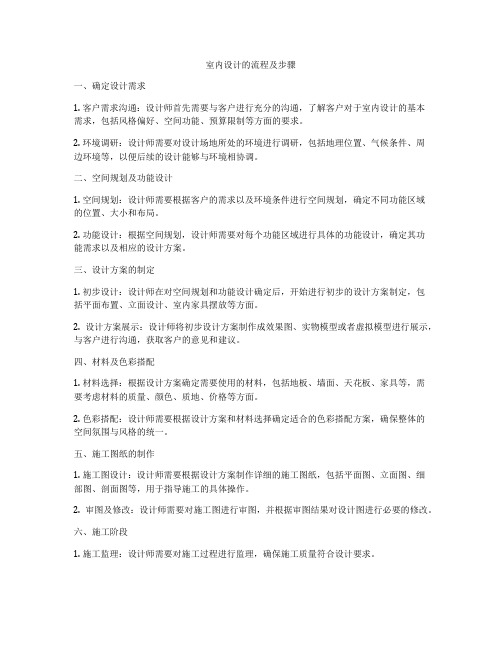
室内设计的流程及步骤一、确定设计需求1. 客户需求沟通:设计师首先需要与客户进行充分的沟通,了解客户对于室内设计的基本需求,包括风格偏好、空间功能、预算限制等方面的要求。
2. 环境调研:设计师需要对设计场地所处的环境进行调研,包括地理位置、气候条件、周边环境等,以便后续的设计能够与环境相协调。
二、空间规划及功能设计1. 空间规划:设计师需要根据客户的需求以及环境条件进行空间规划,确定不同功能区域的位置、大小和布局。
2. 功能设计:根据空间规划,设计师需要对每个功能区域进行具体的功能设计,确定其功能需求以及相应的设计方案。
三、设计方案的制定1. 初步设计:设计师在对空间规划和功能设计确定后,开始进行初步的设计方案制定,包括平面布置、立面设计、室内家具摆放等方面。
2. 设计方案展示:设计师将初步设计方案制作成效果图、实物模型或者虚拟模型进行展示,与客户进行沟通,获取客户的意见和建议。
四、材料及色彩搭配1. 材料选择:根据设计方案确定需要使用的材料,包括地板、墙面、天花板、家具等,需要考虑材料的质量、颜色、质地、价格等方面。
2. 色彩搭配:设计师需要根据设计方案和材料选择确定适合的色彩搭配方案,确保整体的空间氛围与风格的统一。
五、施工图纸的制作1. 施工图设计:设计师需要根据设计方案制作详细的施工图纸,包括平面图、立面图、细部图、剖面图等,用于指导施工的具体操作。
2. 审图及修改:设计师需要对施工图进行审图,并根据审图结果对设计图进行必要的修改。
六、施工阶段1. 施工监理:设计师需要对施工过程进行监理,确保施工质量符合设计要求。
2. 设计调整:在施工现场发现设计方案需要调整的情况下,设计师需要及时与客户进行沟通,并进行设计方案的调整。
七、竣工及验收1. 室内装修竣工阶段:在室内装修完工后,设计师需要与客户一起对整个室内装修进行验收,以确保设计效果符合客户的期望。
2. 完善设计方案:根据客户的意见和建议,设计师需要对设计方案进行最终的修改和完善,确保最终的设计效果符合客户的期望。
如何用MAYA渲染室内效果图的教程
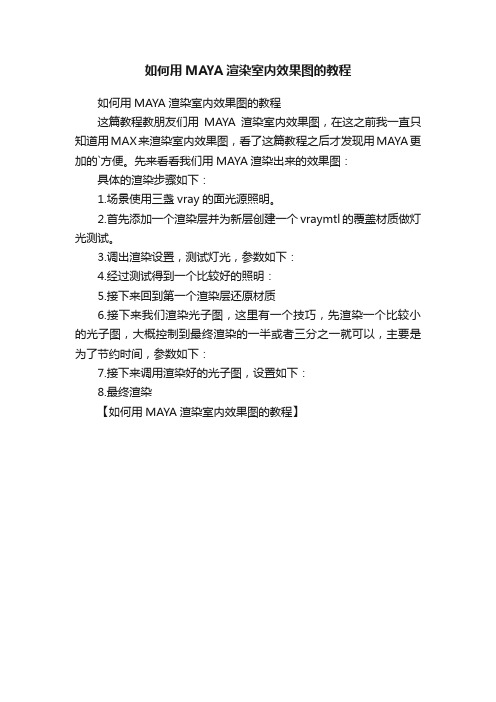
如何用MAYA渲染室内效果图的教程
如何用MAYA渲染室内效果图的教程
这篇教程教朋友们用MAYA渲染室内效果图,在这之前我一直只知道用MAX来渲染室内效果图,看了这篇教程之后才发现用MAYA更加的`方便。
先来看看我们用MAYA渲染出来的效果图:
具体的渲染步骤如下:
1.场景使用三盏vray的面光源照明。
2.首先添加一个渲染层并为新层创建一个vraymtl的覆盖材质做灯光测试。
3.调出渲染设置,测试灯光,参数如下:
4.经过测试得到一个比较好的照明:
5.接下来回到第一个渲染层还原材质
6.接下来我们渲染光子图,这里有一个技巧,先渲染一个比较小的光子图,大概控制到最终渲染的一半或者三分之一就可以,主要是为了节约时间,参数如下:
7.接下来调用渲染好的光子图,设置如下:
8.最终渲染
【如何用MAYA渲染室内效果图的教程】。
3d_max_室内建模教程_客厅效果图的制作精讲

一、制作客厅的基本框架1、设置系统单位为“毫米”。
2、顶:绘制一个矩形(长度:5040,宽度:8906),添加“编辑样条线”修改器,进入“分段”级别,删除右侧的线段,进入“样条线”级别,设置“轮廓”为240。
添加“挤出”命令,数量为2800,命名为“墙体”。
3、顶:创建一个长方体(长度:3540,宽度:900,高度:2800),调整其位置。
4、选择“墙体”,单击“复合对象”面板中的“布尔”按钮,拾取刚创建的长方体进行“差集”运算。
择“编辑/反选”命令,将其余多边形的ID设置为1。
6、顶:创建一个长方体(长度:5034,宽度:8926,高度:0),命名为“地面”,调整其位置。
添加“晶格”命令(勾选“仅来自边的支柱”,半径:1.5)。
8、前:选择“地面”,沿Y轴移动复制一个,命名为“顶”,调整其位置。
分别调整其位置。
设置“数量”为80,命名为“吊顶”,调整其位置。
视”视图切换为“摄影机”视图。
二、窗户的制作1、顶:通过“线”按钮,绘制一条封闭的二维线形,添加“挤出”命令,设置“数量”为300,命名为“墙面01”,调整其位置。
出”命令,数量为45,命名为“窗台”,调整其位置。
别,设置“轮廓”数量为60。
添加“挤出”命令,数量为60,命名为“窗框”,调整其位置。
命令,数量为“270”,命名为“窗包边”,调整其位置。
设置“轮廓”为60。
添加“挤出”命令,数量为60,命名为“侧窗框”。
调整其位置。
6、顶:选择“窗包边”,沿Z轴旋转90度复制一个,命名为“窗包边01”,调整大小及位置。
7、左:取消勾选“开始新图形”,通过“线”按钮连续绘制4条直线。
整其位置。
9、顶:绘制一条开放的二维线形,添加“挤出”命令,数量为2307,命名为“玻璃”,调整其位置。
置。
11、左:选择“窗帘”,沿X轴向右移动复制1个,调整其位置。
三、室内造型饿制作1、在“左”视图中绘制一个“长度”为80、“宽度”为15的封闭二维线形作为倒角剖面,在“顶”视图中绘制一个开放的二维线形作为倒角路径。
3dmax 室内建模书房效果图的制作
一、制作书房的基本框架1、设置系统单位为“毫米”。
2、顶:选择“文件/导入”命令,将“书房平面图.dwg”导入(勾选“重缩放”,传入的文件单位:毫米)。
全选导入的平面图,选择“组/成组”命令,命名为“书房平面图”。
右击选择“冻结当前选择”。
(为了方便观察,选择“自定义/自定义用户界面”命令,单击“颜色”标签,选择“几何体”元素,在列表中选择“冻结”,单击右侧的颜色块,建议尽量不要选择多余鲜艳的颜色。
)3、右击“捕捉开关”按钮,在“捕捉”选项卡中,勾选“栅格点”和“顶点”;在“选项”选项卡中,勾选“捕捉到冻结对象”。
4、顶:通过“线”按钮绘制一个二维线形。
5、添加“挤出”命令,设置数量为2700,命名为“墙体”。
6、左:选择“墙体”,添加“编辑多边形”命令,进入“边”级别,选择上下两条边。
7、在“编辑边”卷展栏中,单击“连接”旁边的“设置”按钮,设置分段数为2。
8、选择分段后的两条边,用同样的方法设置分段为2。
9、进入“多边形”级别,选择中间的多边形。
10、在“编辑多边形”卷展栏中,单击“挤出”旁边的“设置”按钮,设置“挤出高度”为-240。
11、按Delete键删除选中的多边形。
12、左:进入“顶点”级别,选择左侧的顶点,右击“选择并移动”按钮,设置“偏移:屏幕”中X为-300;选择右侧的顶点,偏移X为300;选择上方顶点,偏移Y为300。
13、用同样的方法制作另一侧的墙壁。
14、顶:创建一个平面(长度:3040,宽度:3950),命名为“地板”,调整其位置。
15、前:选择“地板”,沿Y轴以“实例”方式复制一个,命名为“顶”,调整其位置。
16、顶:创建一架目标摄影机,设置“镜头”为28,“视野”为65.47,“目标距离”为3466.4,调整其位置,将“透视”视图切换为“摄影机”视图。
二、创建室内造型1、前:选择“文件/导入”命令,将“书房立面图.dwg”文件导入,沿X轴旋转900,调整其位置,右击选择“冻结当前选择”。
室内设计方案流程全套设计步骤
室内设计方案流程全套设计步骤摘要:室内设计是为了给室内空间赋予功能和美感的过程。
在进行室内设计项目时,一个完整的设计方案流程非常重要。
本文将介绍一个全套的室内设计方案流程,包括前期准备、需求分析、概念设计、详细设计和施工阶段。
1. 前期准备阶段前期准备阶段是室内设计项目中非常重要的一步。
在这个阶段,设计师和客户之间的沟通十分必要。
设计师需要了解客户的需求和预算,并与客户共同确定项目的目标和要求。
另外,设计师还需要与客户签署正式的合同以确保设计项目的开展。
2. 需求分析阶段在需求分析阶段,设计师需要与客户进一步沟通,了解客户对空间功能、风格、色彩、材料等方面的要求。
设计师需要对空间进行测量,并研究室内环境的特点和限制,例如,光照、通风等。
通过需求分析,设计师能够有一个清晰的项目定位和方向。
3. 概念设计阶段在概念设计阶段,设计师会根据前期准备和需求分析的结果,进行初步的设计创意和方案展示。
设计师通常会制作平面布局图、立面图、效果图等,以帮助客户更好地理解设计方案。
这个阶段还包括选择适合的材料、颜色和家具等,以打造独特的室内空间。
4. 详细设计阶段在详细设计阶段,设计师会进一步细化概念设计,并制作详细的施工图和技术图纸。
这些图纸包括平面布置图、各种细节图和建筑图。
设计师还需要与相关的建筑工程师、电气工程师和结构工程师等进行协作,确保设计方案的可行性和实施。
5. 施工阶段施工阶段是室内设计项目的最后阶段。
设计师需要监督和管理施工过程,与施工队伍进行沟通和协调。
设计师还需要确保室内空间的质量和细节符合设计方案的要求。
此外,设计师可以根据实际情况进行适当的调整和改进,以实现最终的设计效果。
结论:一个完整的室内设计方案流程是实现优质室内空间的关键所在。
在每个阶段的合作和沟通中,设计师需要与客户和其他相关专业人员进行密切的合作。
通过仔细策划和专业的技术支持,一个成功的室内设计方案将能够满足客户的需求,并创造出独特、舒适和功能性的室内空间。
3DMAX室内效果图制作方案
3DMAX室内效果图制作方案3DMAX室内效果图制作方案很多初学者在3DMAX效果图制作感到很迷茫,往往专注于细节而失之于全局的把握。
下面是YJBYS店铺为大家搜索整理的关于3DMAX室内效果图制作方案,供参考阅读,希望对您有所帮助!3DSMAX是由Autodesk公司旗下的公司开发的三维物体建模和动画制作软件,具有强大的三维建模功能。
在室内设计方面,3dmax 以其强大的功能和灵活性深受广大用户的喜爱。
在室内设计制作效果图过程中,3dmax也是一个不可缺少的软件,但由于3dmax命令功能繁杂,加上很多参考书籍讲解不甚清楚,容易造成初学者在制作效果图过程中很难抓住重点,往往纠缠于一些细微未节,无法把握整个效果图制作全局过程。
笔者根据多年的经验,去其枝叶,保留主干,总结了一套行之有效的3dmax室内效果图设计流程。
下面以现代卫生间设计为例详细介绍一下。
1、现代卫生间效果图(如图1)2、案例分析和学习目标因为本实例是属于综合实例,制作之前应掌握了3dmax基本建模技巧,对vray材质,灯光应用及渲染设置也有了初步了解,另外Autocad与Photoshop这两个软件也要有一定基础。
通过本实例学习,着重提高初学者的灯光、材质、渲染及室内建模水平,提升其空间立体感、审美意识,明白是如何把设计师的设计思路转化为效果图这一工作流程。
2、制作前准备首先要建立相应工作目录,把素材贴图、模型、光域网、cad、光子等文件分门另类放入相应文件夹,这是初学者容易忽视的地方,但有利于提高工作效率,所以必须要养成良好的习惯。
4、导入cad施工图先打开cad文件后,应该进行优化,删除多余部分,保存后在3dmax中导入,并将其成组并冻结,可将冻结颜色设为黑色,方便观察,这里要注意导入时单位要一致,都设为mm。
5、建立主墙体在顶视图打开捕捉,使用“线”工具绘制墙体样条线,注意有门窗的地方要分段。
本例使用单面建模方式,它和实体建模方式相比较,优点是面数少,对占用资源少,缺点是修改麻烦些。
室内装修效果图制作基本要求总结
室内装修施工图概要主要表示室内空间布局,各构配件的形状大小,各表面的装饰,家具的布置,固定设施的安放及细部构造做法和施工要求等. 室内装修施工图主要包括室内平面图,室内顶棚平面图,室内立面图和细部节点详图等. 室内平面图和顶棚平面图一,室内平面图(一)室内平面图的形成(二)室内平面图的表达内容1,反映楼面铺装构造,材料规格名称,制作工艺要求等.2,反映门窗位置及其水平方向的尺寸.3,反映各房间的分布及形状大小.4,反映家具及其它设置(如卫生洁具,厨房用具,家用电器,室内绿化等)的平面布置.5,注全各种必要的尺寸及标高等.6,注明内视符号.(三)室内平面图的表达方式及要求1,室内平面图应按比例绘制2,地面材料的名称规格及颜色等应注明3,图例应采用通用图例(四)室内平面图的画图步骤1,选定图幅,确定比例.2,画出墙体中心线及墙厚.3,定出门窗位置.4,画出家具等设施图例.5,标注尺寸及文字说明.6,加深图线.二,室内顶棚平面图顶棚平面图又叫天花平面图,它宜采用镜像投影法绘制.其绘制方法与室内平面图相同. 室内立面图一,室内立面图的内容1,反映投影方向可见的室内轮廓线和装修构造及墙面做法的工艺要求等.2,反映固定家具,灯具等的形状及位置.3,反映室内需要表达的装饰物的形状及位置.4,注全各种必要的尺寸和标高.二,室内立面图的表达方式及要求1,室内立面图应按比例绘制.2,室内立面图的顶[棚轮廓线,可根据具体情况只表达吊平顶. 3,平面形状曲折的墙面可绘制展开室内立面图.4,室内立面图的名称,应根据平面图中内视符号的编号确定. 5,室内立面图应画出门窗形状.6,室内立面图应画出立面造型及需要表达的家具等形状.三,室内立面图的画图步骤1,选定图幅,确定比例.2,画出立面轮廓线及主要分隔线.3,画出门窗,家具及立面造型线.4,加深图线,标注尺寸等. 室内节点详图画图时,将室内平面图或立面图需要表达的某一局部,采用适当的方式,用较大的比例画出,这种图样叫节点详图.一,室内节点详图的内容1,反映各面本身的详细结构,材料及构件间的连接关系.2,反映各面的相互衔接方式.3,反映室内配件设施的安装,固定方式.4,标注必要的尺寸.二,室内节点详图的表达方式及要求1, 按合适的比例绘制.2, 画出详细构造.3, 画出连接方式,标明制作工艺.4, 节点详图的画法与室内平,立面图画法相同.。
